あきらめずに何とかする!「別のプログラムがこのフォルダーまたはファイルを開いているので、操作を完了できません。」
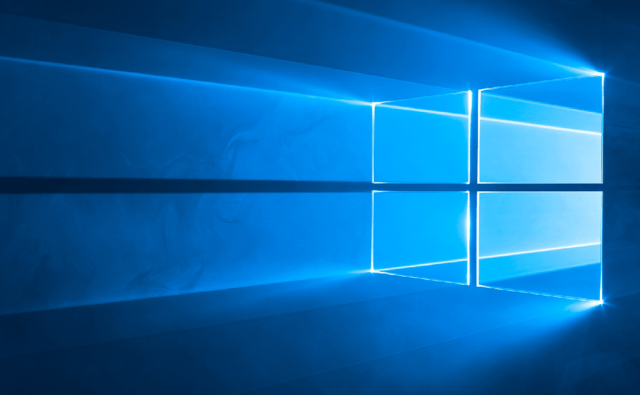
あきらめずに何とかする!「別のプログラムがこのフォルダーまたはファイルを開いているので、操作を完了できません。」
フォルダやファイルを削除しているときや移動しているときや、フォルダ名やファイル名の変更をしようとしたときに、「別のプログラムがこのフォルダーまたはファイルを開いているので、操作を完了できません。」って言ってきて、どうにもできない!
そんなときありませんか?
僕は、他の人のデータ整理をすることもあり、そんな状況が多々あります。
原因は、何かのプログラムがそのファイルを使用中と認識しているから消せないって感じです。
なので、そのプログラムを終了すると、フォルダやファイルの削除や移動、フォルダ名やファイル名の変更が出来るんですが、このプログラムが何なのかがよくわからないからあきらめることが多いんですよね。
そこで、そのフォルダやファイルがどのプログラムに掴まれているかを探る方法です。
----- べんりあつめ。-----
Ctrl + Shift + ESC でタスクマネージャー表示 ⇒ パフォーマンスタブ ⇒ (画面下)リソースモニターを開く ⇒ 関連付けられたハンドルの検索窓に対象のフォルダ名またはファイル名を入力して検索
画面下に検索結果が表示される。
ハンドル名を確認して、パスがあっているものが犯人です。
そのプログラム名を右クリして、プロセスの終了をさせれば、魔法が解けます。
ちなみに、犯人が explorer.exe の場合は、こいつをプロセス終了させるとデスクトップ上のアイコンが全て消えて、画面がまっさらなります。
慌てず、
Ctrl + Shift + ESC でタスクマネージャー表示 ⇒ ファイル ⇒ 新しいタスクの実行 ⇒ explorer
これで元に戻ります。
意外と、この explorer.exe が掴んで離さない時があるので、explorerを表示させる方法も覚えておきましょう。